WPS Excel使用瘦身功能的方法教程
时间:2023-03-24 11:39:36作者:极光下载站人气:1015
wps是很多小伙伴的必备办公软件,在其中我们可以编辑和处理word文档,excel表格和powerpoint演示文稿,同时WPS还同时拥有手机版和电脑版,可以方便我们随时随地进行想要的办公,非常方便。如果哦我们希望在电脑版WPS表格中进行文件瘦身处理,减小文件体积,方便后续的存储和发送,小伙伴们知道具体该如何进行操作吗,其实操作方法是非常简单的。我们只需要在左上方点击“文件”后点击“文件瘦身”,就可以在打开的窗口中进行调整了。接下来,小编就来和小伙伴们分享具体更多操作步骤了,有需要或者是有兴趣了解的小伙伴们快来一起往下看看吧!
操作步骤
第一步:点击打开需要进行瘦身处理的WPS表格;
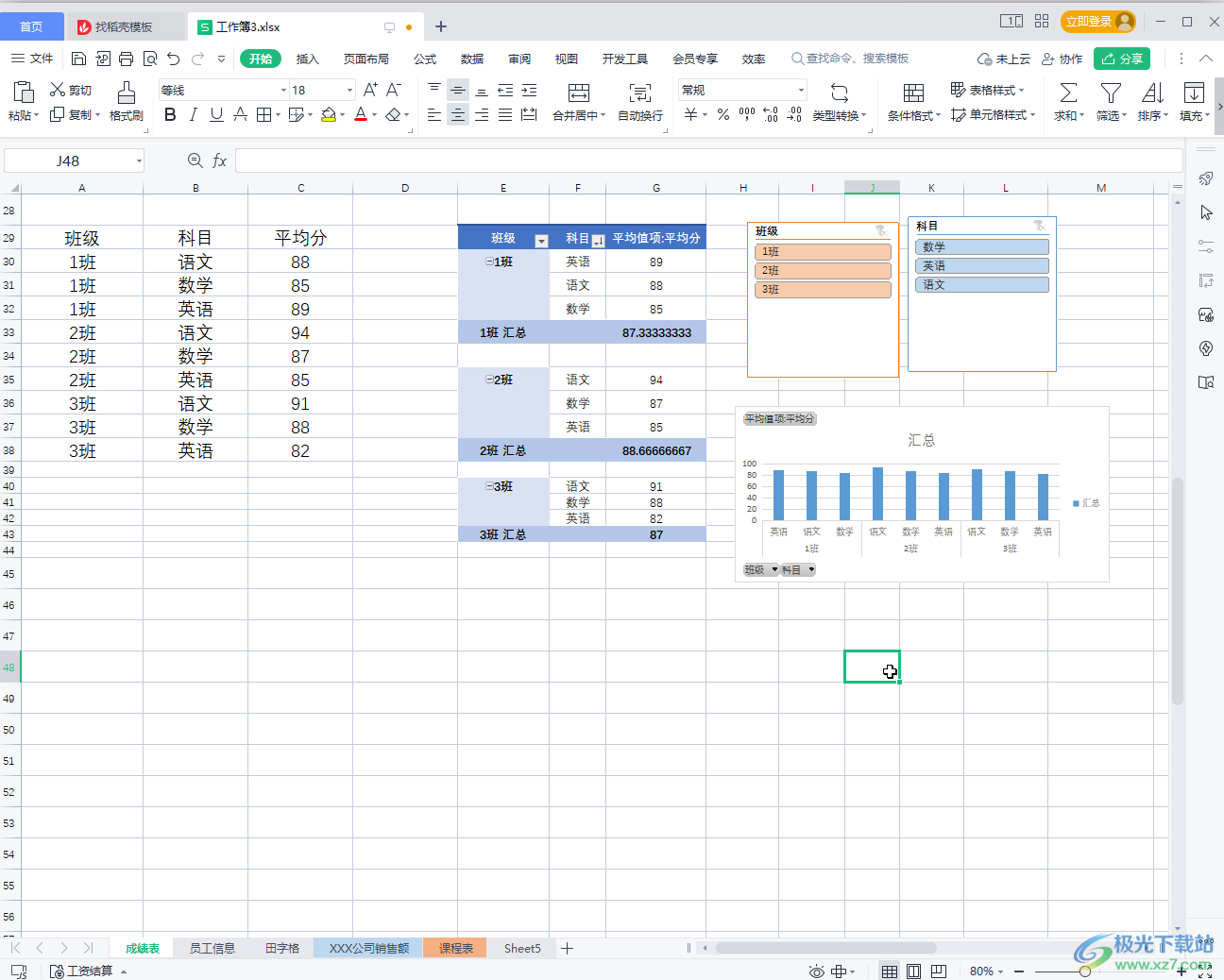
第二步:在界面左上方点击“文件”,然后点击“文件瘦身”;
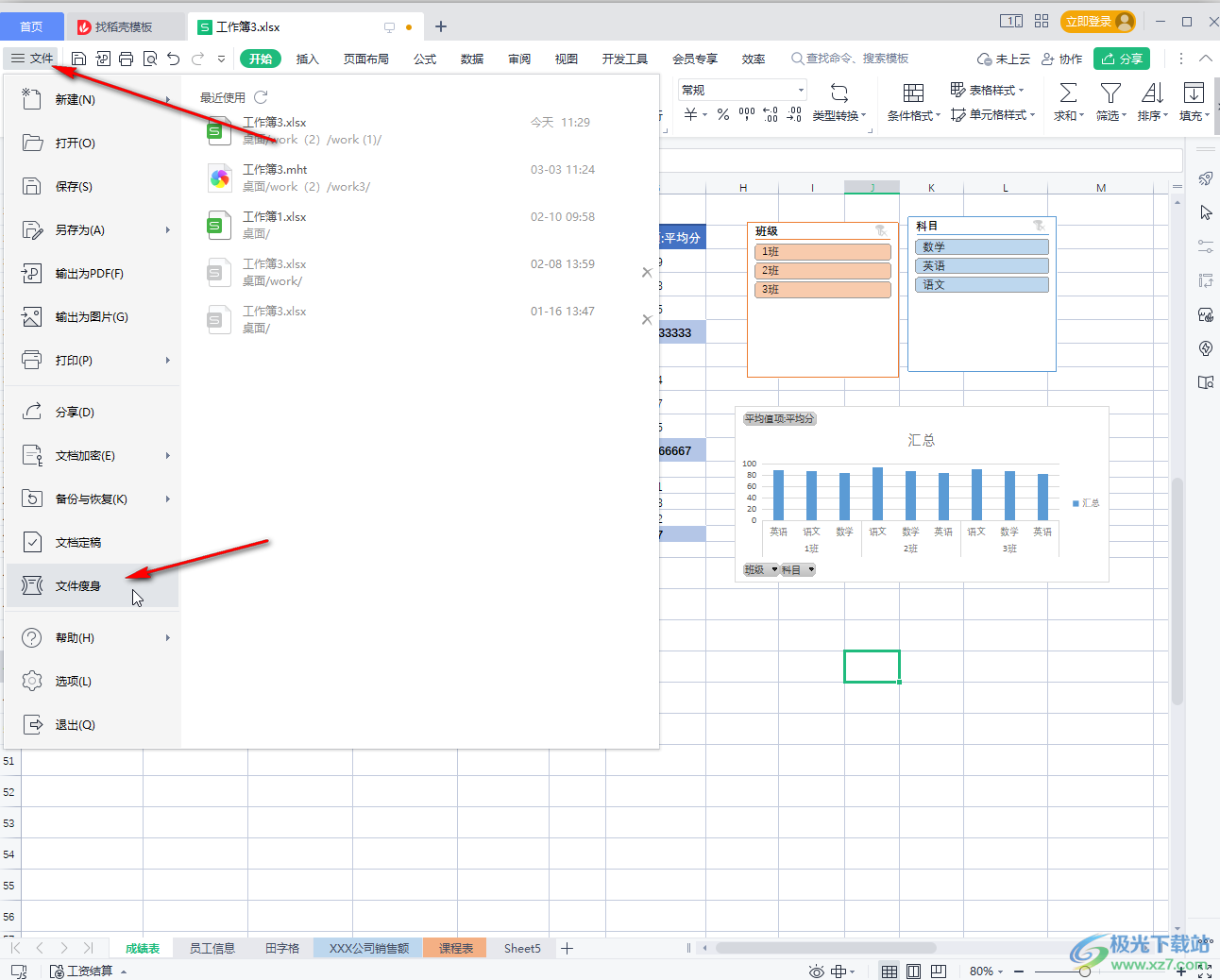
第三步:也可以在“会员专享”选项卡中找到并点击“文件瘦身”;
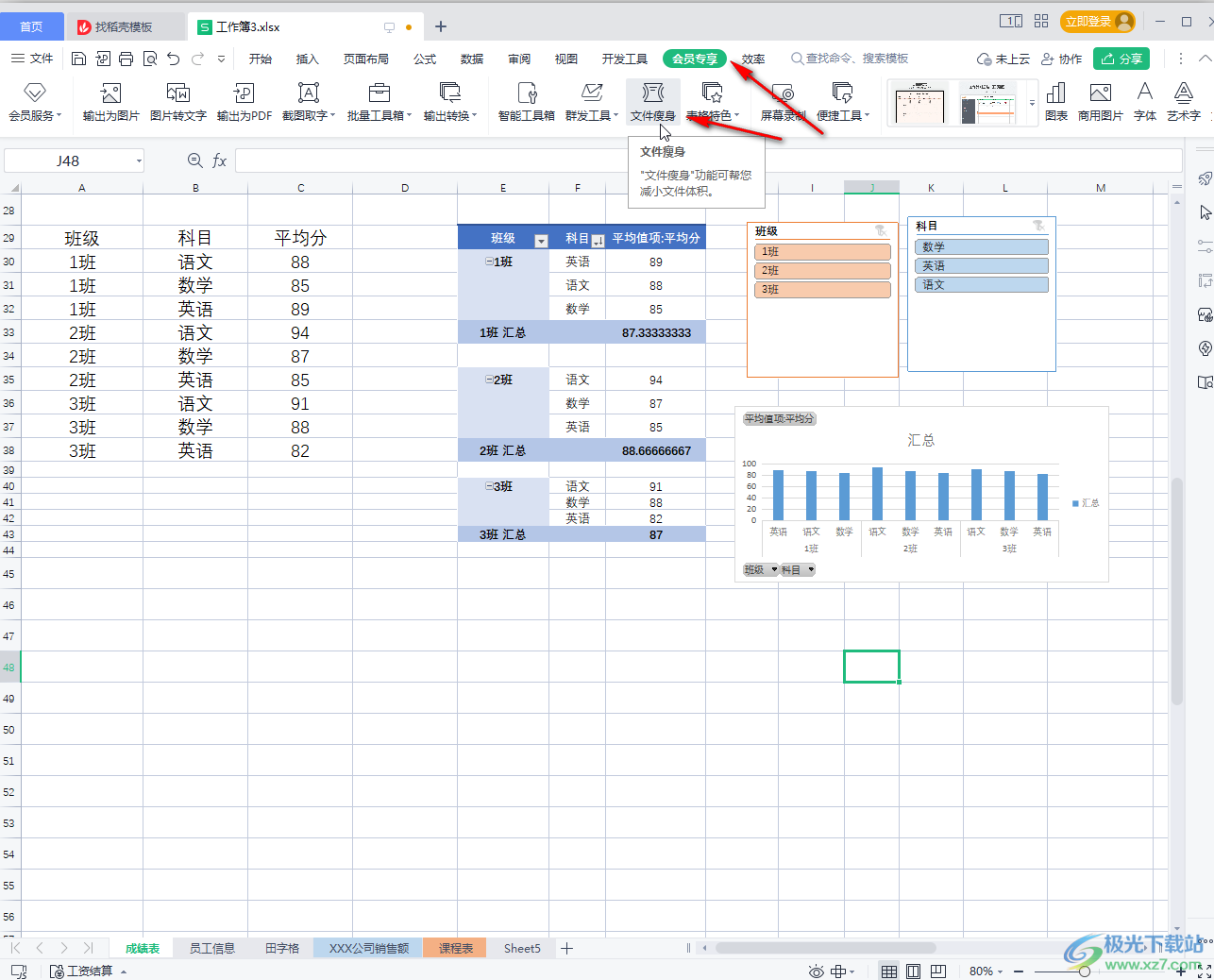
第四步:在打开的窗口中会自动识别添加当前的文件,如果有需要可以添加其他想要瘦身的文件,然后点击选择瘦身方式;
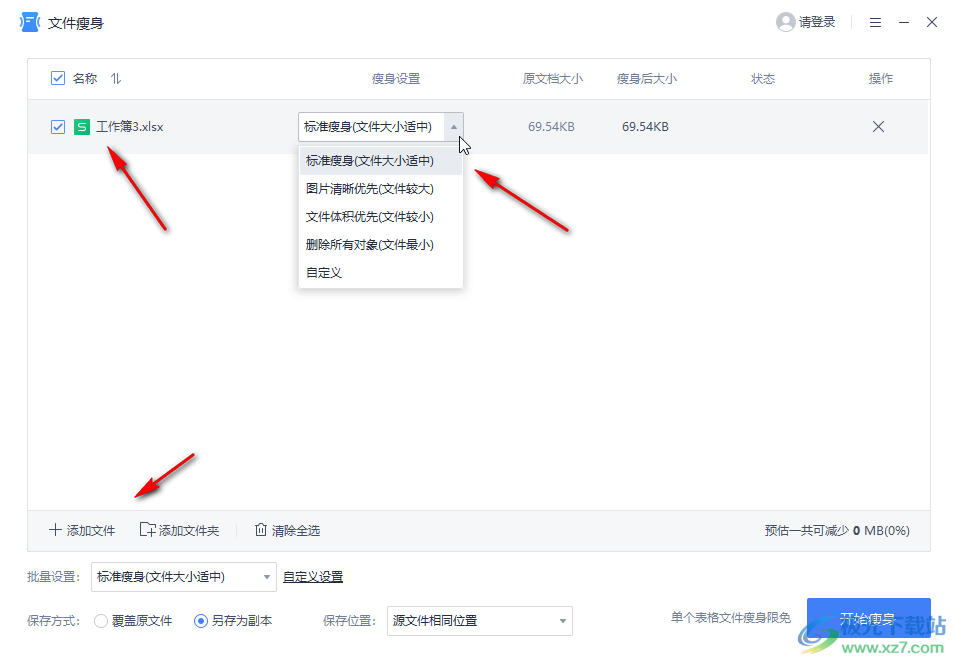
第五步:在下方可以设置瘦身后的文件保存方式,保存位置,然后点击“开始瘦身”按钮就可以了。
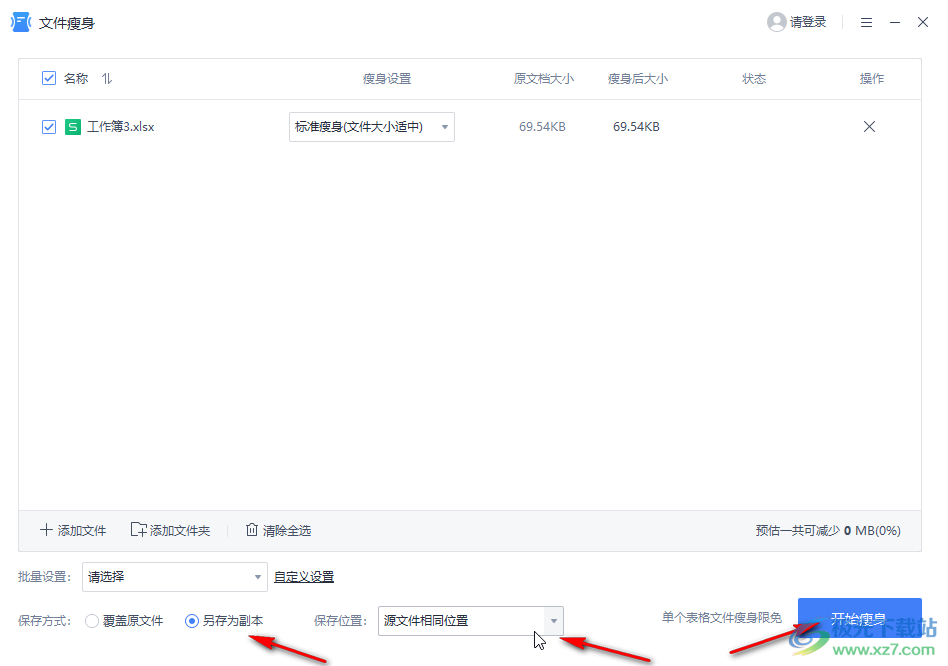
以上就是电脑版WPS表格中进行文档瘦身的方法教程的全部内容了。通过上面的教程我们可以看到,在选择瘦身方式时,如果有需要我们还可以点击进行自定义设置。

大小:240.07 MB版本:v12.1.0.18608环境:WinAll, WinXP, Win7, Win10
- 进入下载
相关推荐
热门阅览
- 1百度网盘分享密码暴力破解方法,怎么破解百度网盘加密链接
- 2keyshot6破解安装步骤-keyshot6破解安装教程
- 3apktool手机版使用教程-apktool使用方法
- 4mac版steam怎么设置中文 steam mac版设置中文教程
- 5抖音推荐怎么设置页面?抖音推荐界面重新设置教程
- 6电脑怎么开启VT 如何开启VT的详细教程!
- 7掌上英雄联盟怎么注销账号?掌上英雄联盟怎么退出登录
- 8rar文件怎么打开?如何打开rar格式文件
- 9掌上wegame怎么查别人战绩?掌上wegame怎么看别人英雄联盟战绩
- 10qq邮箱格式怎么写?qq邮箱格式是什么样的以及注册英文邮箱的方法
- 11怎么安装会声会影x7?会声会影x7安装教程
- 12Word文档中轻松实现两行对齐?word文档两行文字怎么对齐?
网友评论